Windows Defender Antivirus使用实时保护来扫描您的下载以及您在设备上运行的程序。本指南将向您展示如何在Windows 10 PC上打开或关闭Windows Defender实时保护。
打开或关闭Windows Defender Antivirus在Windows Defender安全中心应用程序中。这是:
步骤1:打开Windows Defender安全中心应用程序。
您可以通过单击盾牌图标在任务栏中。
步骤2:单击病毒威胁保护左菜单栏上的瓷砖。点击病毒和威胁保护设置。
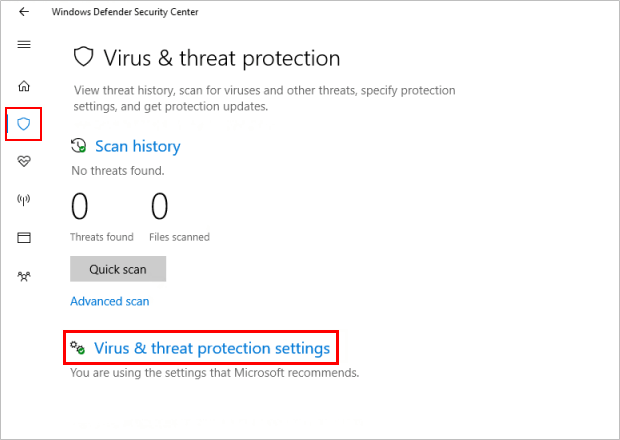
步骤3:切换实时保护切换到打开或关闭为您要设置的东西。
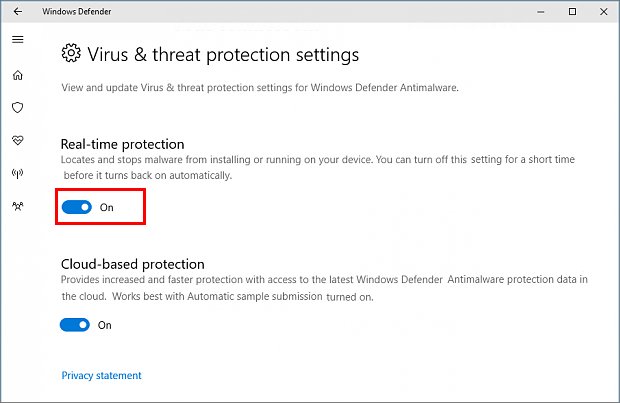
您还可以打开Windows Defender Antivirus设置应用程序。
要做:转到设置应用程序,单击更新和安全性,选择安全选项卡,然后选择要使用的防病毒程序。Windows Defender防病毒软件将自动打开。
如果您正在为Enterprise运行Windows 10,请卸载所有现有的防病毒程序,打开Windows Defender Antivirus。
在组策略中启用或禁用Windows Defender实时保护
本地组策略编辑仅在Windows 10 Pro,,,,企业, 和教育版本。
步骤1:打开本地组策略编辑器。
按win+r打开跑步对话框,然后输入gpedit.msc,然后按进入。
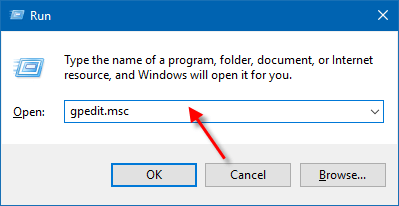
步骤2:在本地组策略编辑器的左窗格中,导航到下面的位置。
计算机配置/管理模板/Windows组件/Windows Defender/实时保护
在右窗格实时保护,双击关闭实时保护编辑它的策略。
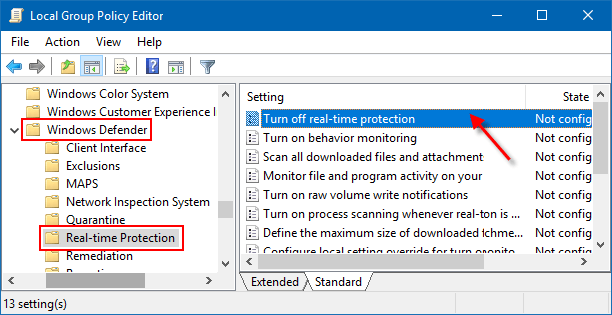
Windows Defender会在恶意软件或潜在不需要的软件尝试安装或在计算机上运行时提醒您。到启用实时保护: 选择未配置或者禁用,单击好的。 Windows Defender将提示用户对恶意软件检测采取措施。
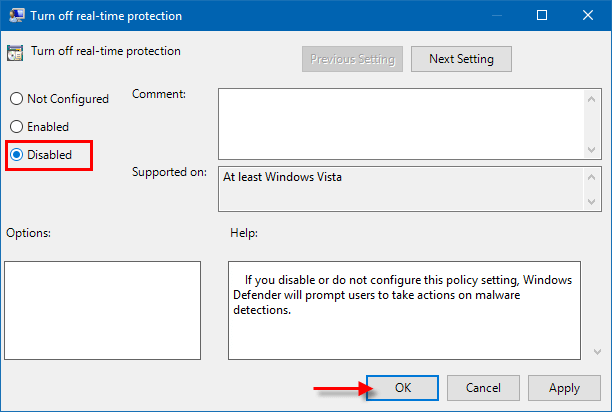
如果选择启用选项,Windows Defender将被关闭,不会提示用户对恶意软件检测采取措施。
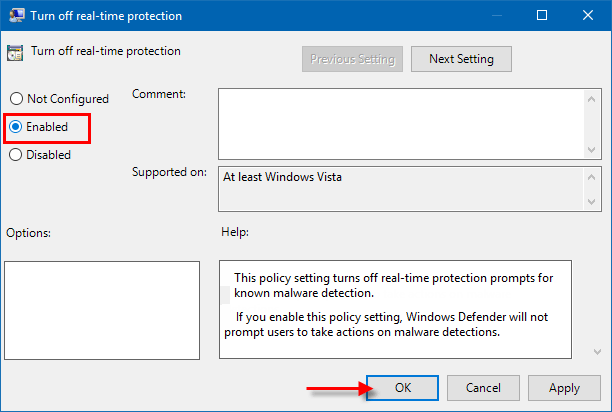
完成后,关闭本地组策略编辑器。
